Hallo stummis,
vor langer Zeit habe ich in einem anderen Forum einen Thread zur Anlagenplanung erstellt (von dem Vorüberlegungen bis zur 3D-Ansicht (in Wintrack). Natürlich lassen sich die Schritte auch von Nicht-WinTrack-Anwendern verwirklichen ggf. mit einer anderen Software.
Vielleicht hilft´s ja dem einen oder anderem bei der Planung 
Bis Schritt 4 für jeden machbar, danach die Schritte sind eher für WinTrack-Anwender gedacht.
Die gesamte überarbeitete Anleitung als *.pdf (3MB) (die Version zum Ausdrucken)
hier (3MB).
ÜBERSICHT ÜBER DIE BEITRÄGE IN DIESEM THREAD
Schritt 1: Vorüberlegungen
Schritt 2: Das Konzept, erste Skizzen, erste Entwürfe
+ Schritt 3: Erstellen der Grundplatte
Schritt 4: Planungsbeginn
+ 4.2: Verwenden von Flexgleisen, Parallelgleise, Erstellen von eigenen Gleisen / Flexgleisweichen
Schritt 5: 3D-Höhen in Wintrack
Schritt 6: Ebenen in WinTrack
Schritt 7: "Einschottern" in WinTrack
Schritt 8: 3D-Ausgestalltung
Die gesamte überarbeitete Anleitung als *.pdf
(Danke an Mark fürs hochladen!)
Viele Grüße,
Johannes
RE: Grundlagen zur Anlagenplanung + WinTrack-Planung
LG, Joey ;)
Mein Thread - Joeys Teppichbahn - im Stummiforum
- Joeys Teppichbahn
- InterCityExpress (ICE)
-
Beiträge: 2.280 Registriert am: 12.02.2009 Ort: Zuhause Gleise RocoLine m. Bettung Spurweite H0 Steuerung z21 Stromart DC

RE: Grundlagen zur Anlagenplanung + WinTrack-Planung
Ich möchte hier nun mit dem Vorstellen beginnen, wie ich die Anlagen von den Grundideen bis hin zur fertigen 3D-Ansicht gestallte. User, die WinTrack oder ein anderes Planungsprogramm besitzen, können bei sich "mitarbeiten", und entweder diese - oder eine eigene Anlage mitplanen.
Wegen der Länge der Beschreibung - und wegen der Übersichtlichkeit - poste ich Stück für Stück einen Schritt neu dazu, sobald ich ihn fertig habe.
Wenn noch wem von Euch etwas Wichtiges dazu einfallen sollte, das ich vergessen habe, dann postet es einfach, ich nehm das dann noch dazu!
Als Beispiel habe ich mir eine Anlage mit einer Fläche von 350cm*200bzw. 100cm in L-Form gedacht. Auf dieser soll es einen kleinen Kopfbahnhof, ein Sägewerk und viel sichtbare Strecke geben. Restliche Informationen siehe unten:
Schritt 1: Vorüberlegungen
1. Welche Art der Anlage mag ich?
- Spielbahn
- Betriebsanlage
- Am Vorbild orientierte Anlage
2. Grundlegende Gedanken:
- Welche Spurweite mag ich fahren?
- Welches Gleissystem soll zum Einsatz kommen?
- In welcher Epoche soll die Anlage spielen?
- In welchem Gebiet soll das Geschehen stattfinden?
- Wie mag ich die Anlage steuern?
- Was für Züge mag ich verwenden? (Schnellzüge, Nahverkehr,…)
3. Was mag ich (muss unbedingt auf die Anlage)?
Der Eine mag einen Güterbahnhof zum rangieren, der Andere ein großes BW, wieder wer anders mag viel sichtbare Strecke. Hier kann man sich Gedanken machen, was unbedingt realisiert werden soll. Doch dabei bei der Realität bleiben, ein Bahnhof für Züge mit 10 Wagen passt nicht auf 3*2 Meter!
4. Was kann ich?
- Was kann ich überhaupt auf dem mir zu Verfügung stehenden Platz unterbringen? Ein 10-gleisiger Hauptbahnhof mit Groß-BW, Güterabfertigung und viel Strecke passt nicht auf 3*1 Meter!!!
- Was lässt mein Budget zu? -> Auch wenn ich 5*10 Meter für meine Anlage zu Verfügung habe, heißt das noch lange nicht, dass ich allein für Gleismaterial 10.000€ ausgebe
- Nach welchen „geographischen“ Vorgaben muss ich mich richten? Die weiteren Faktoren, die die Anlagenform außer der Raumgröße beeinflussen, z. B. Fenster, Türen, Heizungen, Kamin, sonstige Möbel,…
- Welches Gleissystem mag ich einsetzen, wie soll die Steuerung erfolgen?
Die oben genannten Punkte am besten alle aufschreiben und ein paar Nächte darüber schlafen. Siehe dazu auch Mark(stutz) Beitrag Anlagenplanung - wichtige Hinweise und Hilfen sowie den Fragebogen für die Planungshilfe
Siehe dazu auch Mark(stutz) Beitrag Anlagenplanung - wichtige Hinweise und Hilfen sowie den Fragebogen für die Planungshilfe
=>Auf unser Beispiel übertragen:
1.: Betriebsanlage
2.: Spur HO, Roco Line 2.1, Epoche 3, Ausläufer des Mittelgebirges (Deutschland), Steuerung: digital, Züge: Nahverkehr.
3.: kleiner Kopfbahnhof (Rangierarbeiten, Lokumsetzen), Steinbruch, möglichst viel Strecke, Anlage soll nicht überladen wirken, Ort: Deutschland, Ausläufer des Mittelgebirges, kleinster sichtbarer Radius: Roco Line 2,1mm R 10
4.: Raum: 400*250cm, Anlage: L-Form
So, das war´s dann erst mal zu den Vorüberlegungen, als nächster Punkt folgen die Ausarbeitung eines Konzepts, und der Anlagenform, und der ungefähren Lage der verschiedenen Betriebspunkten in der Anlage.
LG, Joey ;)
Mein Thread - Joeys Teppichbahn - im Stummiforum
- Joeys Teppichbahn
- InterCityExpress (ICE)
-
Beiträge: 2.280 Registriert am: 12.02.2009 Ort: Zuhause Gleise RocoLine m. Bettung Spurweite H0 Steuerung z21 Stromart DC

RE: Grundlagen zur Anlagenplanung + WinTrack-Planung
Schritt 2: Das Konzept, erste Skizzen, erste Entwürfe
1. Das Konzept (nur bei Betriebsanlage bzw. am Vorbild orientierter Anlage nötig)
In Wirklichkeit (1:1) ist ein Bahnhof immer in ein Streckennetz und Betriebsablauf eingegliedert. Auf der Modellbahn kann dieses Streckennetz entweder frei erfunden sein, oder es entspricht einer realen Situation. Dies ist der 2. Schritt, den ich immer beim Planen einer Anlage mache – ein Konzept erstellen. Unter 1. wurden ja bereits besondere Wünsche notiert, nach diesen wird nun ein schematisches Streckennetz gezeichnet. Dies kann erst einmal mit Bleistift und Radiergummi frei Hand oder am PC erfolgen, wobei ich die Bleistift-Variante bevorzuge. Wichtig ist dabei (außer Spielbahn), dass man sich immer bewusst ist, was wo und warum hin soll! Die Bahn würde so z. B. keinen 10-gleisigen Bahnhof mit 6 ständigen Ringlokschuppen für eine 100 Seelengemeinde bauen, aber auch nicht in einer Stadt mit 1 Millionen Einwohner einen kleinen Haltepunkt. (Extrembeispiele!!!)
Das Konzept soll die betriebliche Situation des ausgewählten Geschehens darstellen, muss also nicht alle Details erhalten, ein Bahnhof kann ruhig erst einmal mit 2 Strichen dargestellt werden.
Ich habe die oben schon erwähnten Betriebsorte an eine - genauer gesagt 2 - eingleisige Hauptstrecken gelegt. Jedoch führt aus dem Bahnhof zunächst einmal nur eine eingleisige Strecke, welche schon nach ziemlich kurzer Entfernung an einem Steinbruch mit Gleisanschluss verbeiführt. Dies steigert den Spielwert der Anlage, da je nach Größe des Steinbruches ein oder mehrmals am Tag leere Wagen dorthin und später wieder beladen abgeholt werden müssen. Dies kann entweder eine eigene Werkslok oder die Güterzuglok bzw die Rangierlok des Bahnhofes übernehmen.
Nach dem Steinbruch verzweigt sich die Strecke, dies wird gerade noch im sichtbaren Bereich dargestellt. Der eine Streckenast führt in Richtung Norden (oben) durch einen kleinen Haltepunkt, der ebenfalls noch Güterverkehr verspricht. Der andere Streckenteil macht einen weiten Bogen nach Süden, um schließlich in die gleiche Hauptstrecke - nur in die andere Richtung als der erste Streckenteil - zu münden. Dies macht es möglich, auch mal den einen oder anderen kürzeren Schnellzug durch den Bahnhof fahren zu lassen, wenn z.B. der Streckenabschnitt der Hauptbahn zwischen den beiden eingleisigen Strecken wegen einem Unfall oder Wartungsarbeiten gesperrt werden muss.
2. Erste Skizzen / Entwürfe:
a) Raumzeichnung  Siehe dazu auch Mark(stutz) Anleitung Erstellen einer Raumskizze mit Inkscape
Siehe dazu auch Mark(stutz) Anleitung Erstellen einer Raumskizze mit Inkscape
Nach der Ausarbeitung eines Konzeptes ist es sinnvoll, sich zunächst ein Zeichnung seines Raumes zu erstellen, ich benutze dazu immer unterschiedliche Maßstäbe, je nach Größe der Anlage bzw. des Raumes. Eine Anlage mit der Größe von 10*2 Meter werde ich nie im Leben im Maßstab 1:10 auf ein DinA4 Blatt bekommen, eine Anlage mit 3*1 Meter Größe im Maßstab 1:25 schon. In diese Raumzeichnung kann dann die möglichen Anlagenformen eingezeichnet werden, dabei muss darauf geachtet werden, dass alle Stellen mit Gleisen auch erreichbar sind, damit man sie dort reinigen oder notfalls beim Hängenbleiben einer Lok oder beim Entgleisen eines Zuges nachhelfen kann. Die verschiedenen Anlagenformen dürften dem Leser bekannt sein, falls nicht, kann man einfach danach googeln.
b) Grobe Anlageneinzeichnung
Nachdem die Anlagenform und der „Inhalt“ dieser bestimmt wurde, muss man sich so langsam überlegen, wo welche Betriebsstelle platziert werden soll, einen großen Hauptbahnhof würde ich so an die längste Anlagenkante legen. Dies kann erst einmal grob (nur durch reinschreiben) erfolgen, anschließend geht es an die nähere grobe Ausarbeitung. Dabei sollte man beachten, dass in etwa der zuvor gewählte Maßstab eingehalten wird. Wenn jemand im Maßstab 1:25 (wie ich in diesem Fall) zeichnet, ist eine Kurve mit Radius 1 cm viel zu eng, auch wenn sie auf dem Plan vielleicht groß aussieht.
zu a) Ich habe einen Raum von 4*2,50 Meter gewählt, dies ist die durchschnittliche Kinderzimmergröße, wenn die Kinder mal ausziehen, könnte man den Platz super für eine Moba in dieser Art verwenden. Ich wählte als Anlagenform (Grundfläche) ein liegendes, gespiegeltes "L", mit jeweils 30cm Abstand zu den Wänden. Die Anlage eines Bekannten von mir hat auch 30cm Abstand zur Wand und man kann von hinten notfalls alles erreichen, auch Frauen können hinter, das ist ganz wichtig!!! damit sie Fenster putzen können!!!! 
 Vorne habe ich Platz für den Modellbahner, evtl. Zuschauer, die Steuerzentrale, ein Programmiergleis und für kleinere Bastelarbeiten oder sonstiges gelassen. Der Raum wäre aber komplett durch die Moba ausgefüllt und könnte keinem anderem Zweck dienen.
Vorne habe ich Platz für den Modellbahner, evtl. Zuschauer, die Steuerzentrale, ein Programmiergleis und für kleinere Bastelarbeiten oder sonstiges gelassen. Der Raum wäre aber komplett durch die Moba ausgefüllt und könnte keinem anderem Zweck dienen.
zu b) Den Bahnhof habe ich an der Längsten (350cm) Seite im Hintergrund platziert. Dabei sollte darauf geachtet werden, dass das EG in Richtung Wand zeigt, da es meist sehr hoch ist und sonst die Sicht auf die Bahnhofsgleise und die dort parkenden Züge verdecken würden. Als Bahnhof möchte ich den Bahnhof "Spalte" verwenden, da ich denke, er passt von Größe und Betriebsaufkommen in die Anlage und reicht auch für etwas längere Züge aus, und enthält trotz der geringen Länge von ca. 250 cm nur Radien größer als 80cm, ein kleines BW mit Lokschuppen, eine Laderampe, einen Güterschuppen und eine Karrottenverladung (oder ähnliches). Durch den Steinbruch und die Güterversorgung des Haltepunktes (letzterer nicht dargestellt, sondern nur fiktiv), kommt schon eine für diese Verhältnisse beträchtliche Stückzahl an Güterfahrten auf. Werden noch die Personenzüge (ggf. mit Verstärkern für Schüler/Berufsverkehr) dazu gerechnet, hat man eine hohe Abwechslung an Fahrbetrieb.
In der Epoche 4 oder 5 könnte man das "Karottengleis" als Museumsabschnitt oder für einen (Modell)-Eisenbahnclub umfunktionieren. Für den MEC könnte so z.B. ein ausrangierter Epoche 1 oder 2 Wagen als Standpunkt für Treffen und/oder die Clubanlage dienen, ab und zu könnten die befreundeten Eisenbahner aus der nächsten Großstadt eine Sonderfahrt mit historischen Wagen unternehmen.
Als nächstes folgt dann das Erstellen der Anlagengrundform und die Planung / Platzierung des Bahnhofes.
3. Erstellen der Grundplatte:
Nachdem uns jetzt schon ein Konzept vorliegt, wir uns für eine Anlagenform entschieden haben, und auch schon grob gezeichnet haben, was wo hin soll, beginnen wir nun mit dem Erstellen der Anlagengrundform oder anders gesagt der Anlagen“platte“ (offene Rahmenbauweise).
3.1.1. Umstellen der Plattenkanteneingabe:
Bevor wir mit der Grundplatte starten, ändern wir zunächst eine Einstellung bezüglich des Einfügens der Plattenkanten in WinTrack um genauere Ergebnisse zu erreichen. Werkseinstellung ist, dass die Plattenkanten mit der Maus frei Hand aufgezogen werden, dabei ist es sehr schwierig, sich genau an die Maße zu halten, eine Plattenkante genau senkrecht oder waagrecht zu zeichnen, um dies zu Verbessern gib es eine Möglichkeit (kann sein, dass es in älteren Versionen abweicht, kann ich aber leider nicht prüfen, da ich nur V 9.0.2 besitze):
Man geht in der Menüleiste auf „Optionen“, klickt dann auf „Einstellungen“, wechselt die im Register auf „Plattenkanten“ und setzt den Hacken bei „Eingabe mit Dialog“ (siehe Grafik). 
Anschließend lassen sich diese genauer platzieren und auf Zentimeter genau einfügen.
3.1.2. Einfügen der Plattenkanten:
Auch wenn es bereits im WinTrack Handbuch ausführlich erklärt ist, möchte ich das Thema nochmals kurz hier anschneiden: Es gibt 2 verschiedene Möglichkeiten, eine Anlagenplatte zu erstellen, entweder Einfügen -> Plattenkante oder Einfügen -> Grundplatte. 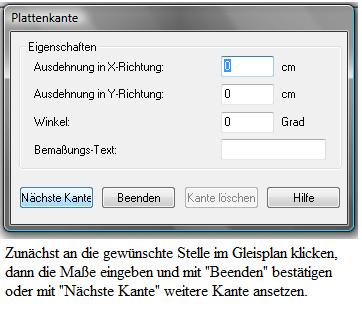

Je nach Anlagenform bietet sich einer der beiden Befehle an, ich verwende den Befehlt Einfügen -> Grundplatte:
Nach dem Klicken auf den Befehl erscheint der oben schon gezeigte Dialog, links wird die Anlagenform ausgewählt, rechts die Maße eingetragen und mit der Schaltfläche „OK“ bestätigt. Die Maße weichen in unserem Fall von der obigen Zeichnung der Anlage etwas ab, da breitere Durchgänge gewählt wurden. Wenn die Platte dann auch noch um -90Grad (gesamte Platte markieren -> Verschieben mit Dialog -> Warnmeldung mit „OK“ bestätigen -> Drehen: 90 Grad, OK) müsste es dann so aussehen: 
Als nächstes folgt die Spiegelung und Platzierung des Endbahnhofes!
LG, Joey ;)
Mein Thread - Joeys Teppichbahn - im Stummiforum
- Joeys Teppichbahn
- InterCityExpress (ICE)
-
Beiträge: 2.280 Registriert am: 12.02.2009 Ort: Zuhause Gleise RocoLine m. Bettung Spurweite H0 Steuerung z21 Stromart DC

RE: Grundlagen zur Anlagenplanung + WinTrack-Planung
Schritt 4: Planungsbeginn:
4.1. Bahnhof mit Zufahrt
4.1.1. Grundgedanken:
Bei der Anlagenplanung fange ich grundsätzlich mit dem Bahnhof an, da er mir am meisten Spaß macht und sich die gesamte Anlage nach ihm „richtet“. Dazu schaue ich zunächst einmal in der obigen Raumskizze mit dem Gleisplanentwurf nach, wie viel Platz für den Bahnhof genutzt werden soll. Außerdem sollten die Wünsche für den Bahnhof bereits geklärt worden sein, falls nicht findet ihr unten eine Liste mit den wichtigsten Punkten für die Bahnhofsplanung (ich hoffe, dass ich nichts vergessen habe):
- • zur Verfügung stehender Platz
• Bahnhofsform (Kopfbahnhof/Spitzkehrbahnhof / Durchgangsbahnhof / Trennungsbahnhof,…
• Lage an welcher/welchen Strecke(n) (Hauptstrecke, Nebenstrecke, 1/2gleisig,...?
• Epoche, Lage (bitte genauer als nur Deutschland, z.B. Bayern, Mittelgebirge,...)
• Anzahl der Personenzuggleise / Bahnsteige
• Anzahl Güterzuggleise
• Mindestlänge für Gleise
• Mindestradius in Einfahrt
• Mindestradius in Bahnhof
• Größe der Ortsgüteranlage
• sonstige Industriegleise, wenn ja, was, wie viele?
• BW?, wenn ja: Dampf/Diesel/E-LokBW, Behandlungsstationen, Anzahl der Abstellgleise, Drehscheibe, Schiebebühne?
• Ausbesserungswerk?
• Sonstiges, was noch wichtig ist
4.1.2. Die Bahnhofsveränderungen
Vielleicht gehe ich später oder in einem anderen Thema nochmals näher auf die Bahnhofsplanung ein, in der hier vorgestellten bzw. geplant werdenden Anlage möchte ich einen schon etwas älteren Bahnhof verwenden, den der Eine oder Andere schon aus meinem WinTrack-Thread kennen dürfte: Der Endbahnhof „Spalte“.

Die obige Grafik zeigt den Endbahnhof „Spalte“ in seiner ursprünglichen Anlage, kann aber für diesen Fall nicht so übernommen werden, das ansonsten das Empfangsgebäude die Sicht auf die Bahnhofsgleise und dort stehenden Züge verdecken würde.

Also habe ich den Bahnhof an der oben eingezeichneten Spiegelachse gedreht, nun stimmt leider die Bahnhofseinfahrt nicht mehr. Den endgültigen Bahnhofsplan könnt ihr in der untenstehenden Grafik sehen

Wie unter oben schon beschrieben, habe ich den Bahnhof an der x-Achse (von links nach rechts, horizontal) gespiegelt. Es werden einfach alle Weichen rechts durch Weichen links ausgetauscht, und die Gleise um die Spiegelachse verschoben. Dazu unten ein paar Impressionen:

(oben ursprüngliche Version, unten die in Arbeit befindlicher Spiegelversion)
Und so sieht der Bahnhof dann aus, wenn man ihn zu 100% gespiegelt hat:

Ein intensiver Beobachter wird nun aber bereits festgestellt haben, dass der Bahnhof nicht zu 100% gespiegelt werden kann, da sonst die Bahnhofszufahrt in Richtung Wand führen würde. Also muss das gesamte Gleisvorfeld wieder umgestellt werden. Ich habe bei der Planung des ursprünglichen Bahnhofs darauf geachtet, dass der Bogen der Einfahrt in der Weiche weitergeführt wird, wie man in der nachfolgenden Grafik erkennen kann (neue Version, bereits gespiegelt):

Nach ein wenig Tüftelei und rumprobieren kam dann folgender Plan heraus: das Personenzuggleis wurde sogar um 23 Zentimeter verlängert, was den teilweise vorbeikommenden, umgeleiteten Schnellzügen sehr zu Gute kommt, dafür wurde das Lokumfahrgleis um 23 Zentimeter gekürzt und die Bogenweiterführung ist wieder gegeben. Aber seht selbst:

Als nächstes folgen die Bahnhofsplatzierung in der Anlage und das Erstellen der Zufahrtstrecke.
4.1.3. Bahnhofsplatzierung, Bahnhofsausfahrt, Steinbruchgleisanschluss
Nachdem der endgültige Bahnhofsplan steht, muss dieser so platziert werden, dass a) noch genug Platz nach hinten / rechts für die Andeutung der Kleinstadt vorhanden ist; b) die Bahnhofsausfahrt mit einem möglichst sanften Bogen hinausführen kann und c) der Bahnhof weit genug von der vorderen Anlagenkante entfernt ist, damit die vordere Strecke nicht zu sehr "dran gequetscht" wirkt. Außerdem achte ich d) noch darauf, dass die Bahnhofsgleise und die Anlagenplatten keine Parallele bilden, sondern um ein paar Grad gedreht sind.
Nähere Details zum Millimeter genauen Einfügen und zu den 3D-Höhen siehe im Unterforum "WinTrack", ich verlinke dann wieder entsprechend.
Als Mindestabstand der Gleise zur Plattenkante (nach hinten) habe ich 20 Zentimeter gewählt, damit man vor der Kulisse noch etwas „echtes“ Dorf andeuten kann und somit auch den Übergang zwischen Kulisse und Anlage besser hinbekommen kann. Ich würde an die Anlagenkanten, die an einer Wand liegen, in der Kleinstadt 1 stöckige Häuser und außerhalb hohe Bäume verwenden, damit der 30 Zentimeter tiefe Gang noch besser getarnt wird.
Nach links schließt der Prellbock des Ausziehgleises die Anlage ab, dieser kann etwas eingewachsen werden, damit auch hier der Übergang nicht so stark auffällt.
Hier seht ihr das (derzeitige) Ergebnis, wie der Bahnhof platziert wurde, mehr Details dazu im weiter unten!
Plan 1:

Plan 2:

Weiterverwenden werde ich Plan 1!.
4.2. Verwenden von Flexgleisen, Parallelgleise, Erstellen von eigenen Gleisen / Flexgleisweichen
(anhand eines Beispieles einer anderen Anlagenplanung)
Zum Einfügen von Flexgleisen als Streckengleise gibt es grundsätzlich 2 verschiedene Möglichkeiten:
- - Flexgleis mit Mauseingabe
- Flexgleis mit Dialog (Winkel-Radius-Eingabe)
4.2.1. Flexgleis mit Mauseingabe
Mit diesem Befehl können die Flexgleise frei Hand - am besten zwischen 2 bestehenden, offenen Gleisenden - verlegt werden.
Dazu das Gleisende, an dem das Flexgleis beginnen soll, anklicken und dann Einfügen -> Flexgleis -> Mauseingabe auswählen. Nun kann das Flexgleis zu einem zweiten Gleisverbinder verlegt werden.

Das Gleis wird zunächst nur durch 2 Linien dargestellt, die fehlende Füllfarbe zeigt an, dass das Gleis noch bearbeitet werden kann.
Durch drehen des Mausrades zu einem her wird der Radius des Flexgleises vergrößert, wenn man in Richtung Bildschirm dreht, wird der Radius geringer. Somit kann das Gleis parallel zu dem bereits vorhandenen verlegt werden. Hier muss man etwas "spielen", wie groß oder klein der Radius gewählt wird, damit es "flüssig" aussieht.
Wenn das Gleis die gewünschte Form hat, einfach auf den Gleisverbinder doppelklicken, bei dem das Gleis aufhört (in der Grafik oben). Das Ergebnis sieht so aus:

Soll das Gleis nachträglich von der Form her geändert werden, zunächst das Gleis anklicken -> rechtsklick -> Flexgleis ändern:

Nun kann man das Gleis wieder vom Radius her mit dem Mausrad ändern.
Setzt man unter Eigenschaften/Darstellung (Gleis anklicken -> rechtsklick -> Eigenschaften/Darstellung) den Hacken bei Artikelnummer aktiv, so wird im Gleis angezeigt, wie lang es ist.
In dem Dialog Eigenschaften/Darstellung kann man unter Gleis-/ Symbolbeschreibung den kleinsten Radius des Gleises ablesen:

Während dem Zeichnen kann man im Programmfenster von WinTrack rechts unten die aktuellen Daten des Flexgleises ebenfalls ablesen (in der Grafik eingerahmt):

An erster Stelle befinden sich die Länge des Flexgleises, gefolgt vom Winkel und dem kleinsten Radius innerhalb des Gleises.
4.2.2. Flexgleis mit Dialog (Winkel-Radius-Eingabe)
Eine zweite Möglichkeit ist die, Radius und Winkel des Flexgleises anzugeben. WinTrack berechnet das Gleis eigenständig und fügt dieses sofort in den Plan, an den ausgewählten Gleisverbinder ein.
Zu finden unter "Einfügen -> Flexgleis -> Winkel-Radius-Eingabe". Es erscheint folgendes Dialogfenster:

Es müssen gewünschter Winkel, Radius des Bogens sowie die Bogenrichtung angegeben werden.
Soll ein gerades Flexgleis erzeugt werden, bei Winkel 0,00 Grad eigeben, der Radius des Bogens entspricht in diesem Fall der Länge des Gleises.
4.2.3. Parallelgleis
Eine Alternative zum Flexgleis ist - wenn schon ein Gleis vorhanden ist - ein Parallelgleis. Diese Funktion eigenet sich z. B. für 2-gleisige Strecken.
Das vorhandene Gleis anklicken und unter "Einfügen -> Parallelgleis" wählen. In dem nun folgenden Dialogfenster müssen der Gleismittenabstand der beiden Gleise von einander angegeben werden. Des Weiteren muss man noch auswählen, ob das Gleis rechts oder links bzw. oben oder unten von dem zuvor markierten Gleis eingefügt werden soll.
Die 3 Funktionen "Wenn passendes Standardgleis nicht vorhanden, dann Flexgleis verwenden", "Parallelgleis für gesamte Gleistrasse" und "Gleise in aktuelle Ebene (statt gleiche Ebene)" müssten eigentlich selbst erklärend sein.

Wem das Ergebnis nicht gefällt und wer Flexgleise als Parallelgleis verwendet hat, kann diese wieder durch "rechtsklick -> Flexgleis ändern" anpassen.
4.2.4. Erstellen eigener Gleise
Unter "Extras -> Gleis erzeugen" können eigene Gleise erzeugt werden.
Ich denke, dieser Dialog dürfte wieder selbsterklärend sein, vielleicht gehe ich später nocheinmal genauer darauf ein.
4.2.5. Erstellen von Flexgleisweichen
(Anleitung bereitgestellt von waltervölklein (Walter)
Zwar können unter "Extras -> Gleise erzeugen" auch Weichen erstellt werden, jedoch nur weniger komplexe. Wer jedoch schwierige Weichenkombinationen oder Weichen, von denen man keine genauen Daten hat, die einfach so in den Gleisplan passen sollen, erstellen möchte, kommt schon bald an die Grenzen dieses Befehls.
Hier die Anleitung von Walter, die komplexe Weichenkombinationen möglich macht:
Wenn die Daten der Weiche nicht bekannt sind, können Sie die Weiche wie nachfolgend beschrieben erzeugen.
Sie legen die Gleise bis zum Weichenanfang:
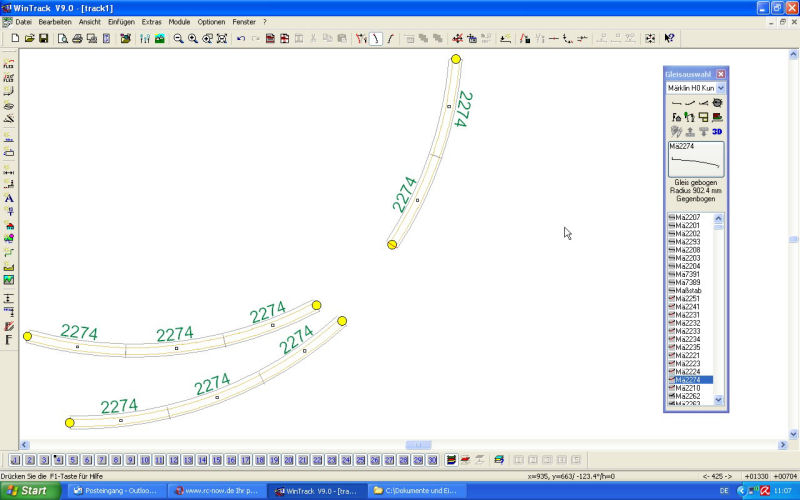
Dann über Einfügen > Flexgleis > Mauseingabe das Flexgleis erzeugen:

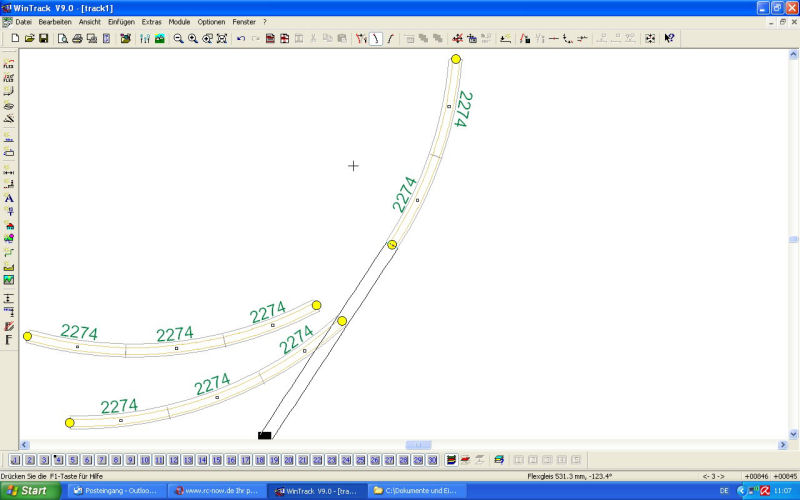
Das schwarze Quadrat mit der Maus anklicken und an den gewünschten Anschluss ziehen:

Wenn dabei, wie auf dem Bild oben kein flüssiger Radius entsteht, muss ein Gleisentfernt werden.
Auf den nachfolgenden Bildern wurde jeweils ein Gleis hinter der Weiche entfernt:
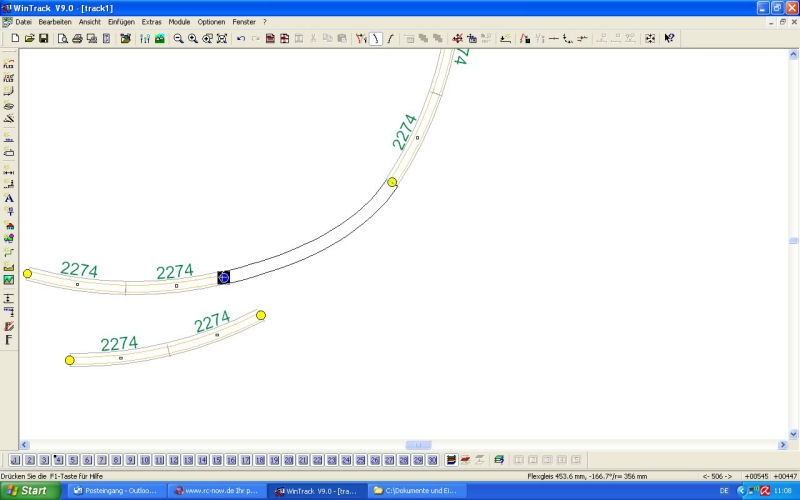

Wenn möglich, sollte allerdings das Gleis vor der Weiche entfernt werden.
Dies verlängert die Weiche und einen flüssigeren Gleisverlauf:

Nachdem das erste Gleis gesetzt wurde, den Pfeil auf den Anfang der Weiche ziehen und
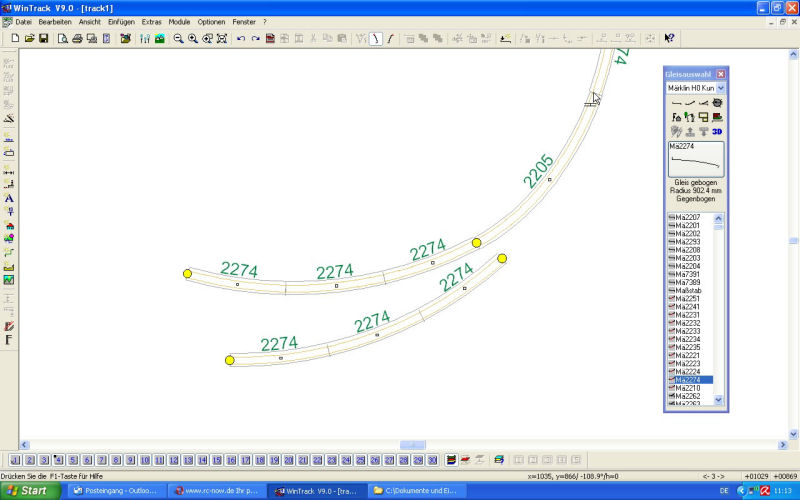
mit Rechtsklick das Auswahlfenster öffnen.
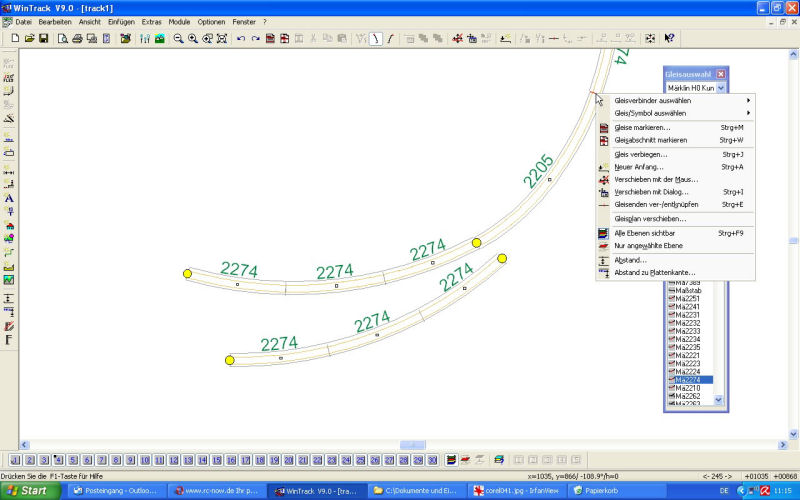
Die Option Gleisenden ver- /entknüpfen anklicken, damit wird ein neuer Anfangspunkt erzeugt.
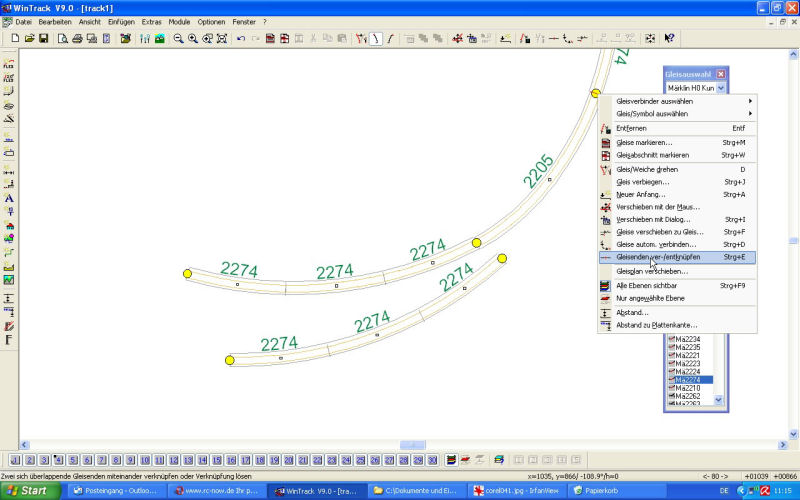
Wie beim ersten Abzweig das zweite Gleis erzeugen.
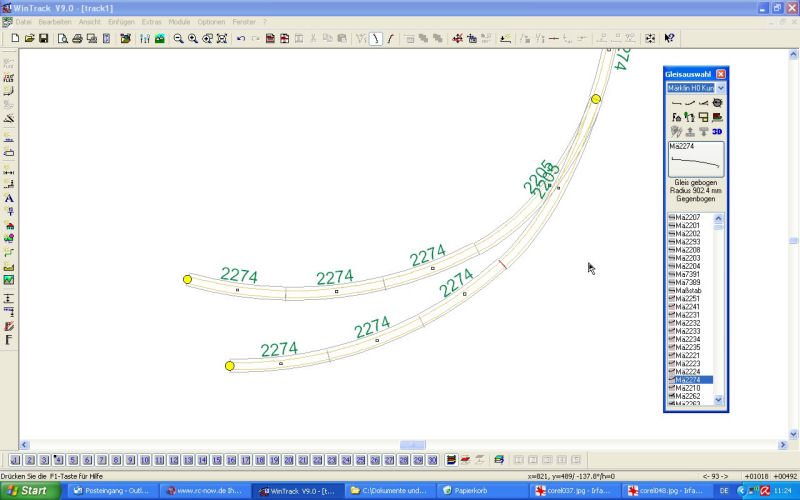
Wer möchte, dass die Weichen von Walter gefertigt werden, für den sind folgende 2 Hinweise noch zu beachten:
Nun die Weiche (am besten in einer extra Datei ohne die Anschlussgleise) speichern
Vorteilhaft ist die Zusendung der kompletten Übersicht und der Weiche einzeln in zwei Dateien.
Quelle der Anleitung: Hier
Danke an Walter für die Erlaubnis, die Anleitung hier her kopieren zu dürfen

Nun jedoch zurück zu unserem Anlagenbeispiel!
LG, Joey ;)
Mein Thread - Joeys Teppichbahn - im Stummiforum
- Joeys Teppichbahn
- InterCityExpress (ICE)
-
Beiträge: 2.280 Registriert am: 12.02.2009 Ort: Zuhause Gleise RocoLine m. Bettung Spurweite H0 Steuerung z21 Stromart DC

RE: Grundlagen zur Anlagenplanung + WinTrack-Planung
5. 3D-Höhen in Wintrack
ich habe auf dem Gleisplan die Strecken vorerst zu Ende geplant.
- Die Minimale Durchfahrtshöhe habe ich auf 80mm gelegt, welche aber nur an einer Stelle im Anlagenplan vorkommt. Überall anders ist sie höher bemessen.
- Die größte Steigung liegt bei 3,08%, was aber bei der hier gegebenen Plattengröße und der vielen sich kreuzenden Strecken nicht änderbar war.
- Bei den Radien liegt im sichtbaren Bereich die Grenze bei R 10 (=888mm bzw. 873mm bei Weichen), in den Tunneln habe ich auch versucht, möglichst große Radien zu verwenden, was aber wegen der geringen Plattentiefe nicht überall ging. Ich musste so den Roco Line 2,1mm Radius R2 (358mm) leider an 2 Stellen im rechten Anlagenschenkel verwenden, in der Schattenbahnhofszufahrt den R3 sowie R3-Bogenweichen.
Hier erst einmal ein Bild von den vorerst fertigen Gleistrassen mit Höhenangaben: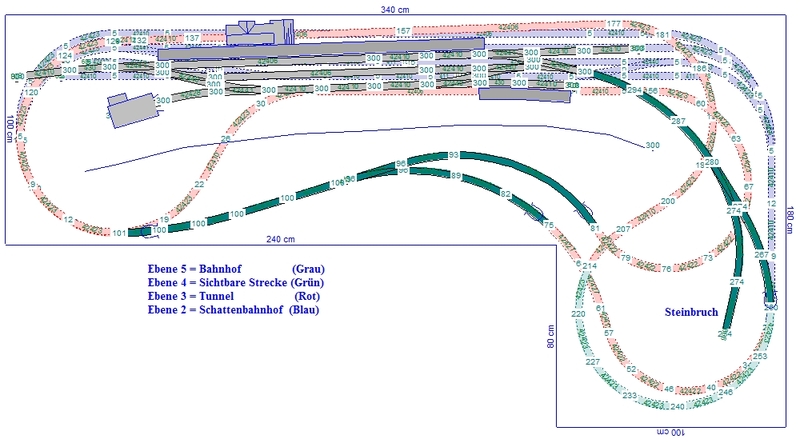
und hier nochmal ohne Höhenangaben:
Wegen der besseren Übersichtlichkeit habe ich verschiedene Ebenen erstellt (näheres dazu weiter unten!).
Hier nochmal eine Grafik nur vom Bahnhof (Ebene 5)
Hier die sichtbare Strecke (Ebene 4)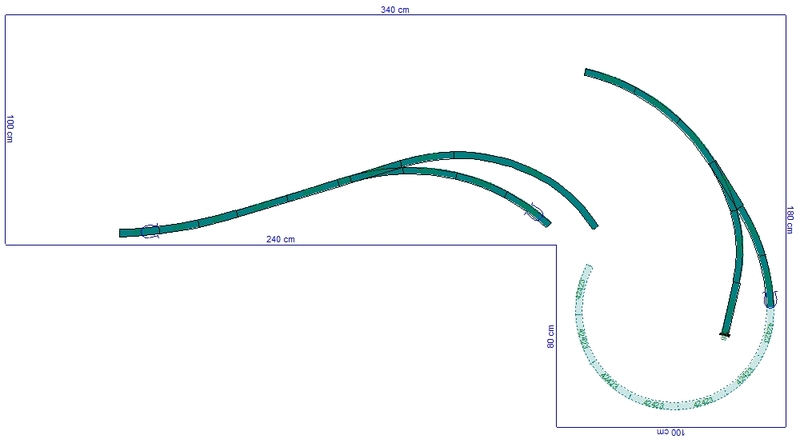
Hier Ebene 3 (Tunnel)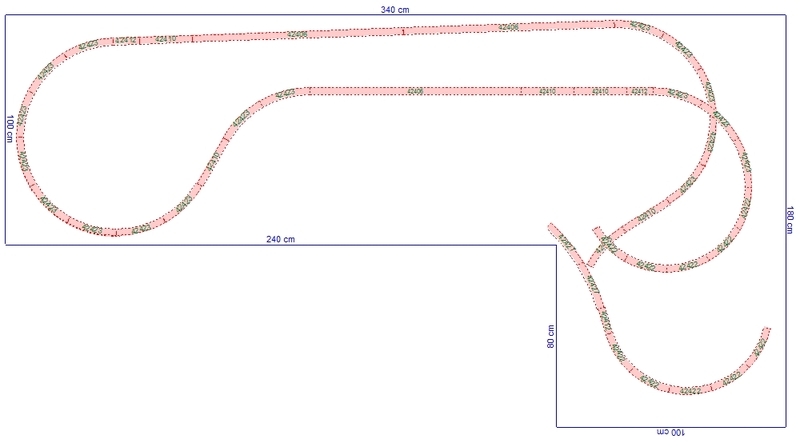
Und zum Schluss noch der Schattenbahnhof:
Jetzt wird sich der eine oder Andere wahrscheinlich denken, hä, wo führt denn jetzt welches Gleis hin???
Diese Frage ist durchaus berechtigt, da teilweise Gleise mit einem Höhenunterschied von 15 Zentimetern genau übereinander liegen, und man in dem Plan nicht oder nur schwer erkennen kann, wohin nun welches führt. Deshalb habe ich an die "schwierigen" Punkte Beschriftungen eingefügt (A), B), C), D),...), es besteht jeweils eine Gleisverbindung zwischen den gleichen Buchstaben.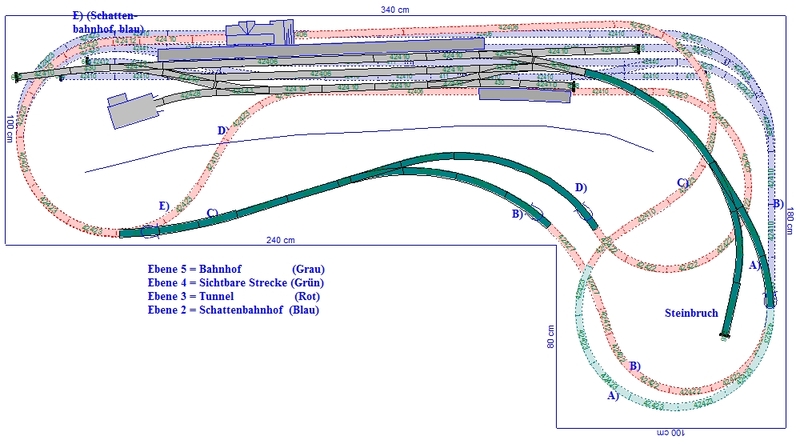
Anleitung für WinTrack
Nachdem wir nun den ersten Teil unseres Planes haben, fange ich mit den 3D-Höhen im Bahnhof an. Diese sind für die 2D-Ansicht nicht wichtig (weil man ja nicht sieht, was oben und was unten ist), in der 3D-Ansicht sieht es aber blöd aus, wenn alles auf einer Ebene liegt, und sich somit Schattenbahnhofsgleise mit denen des Bahnhofes überkreuzen würden.
In dem Planungsprogramm WinTrack geht das Bestimmen der 3D-Höhen nach kurzer Einarbeitung sehr gut und schnell.
Wir beginnen mit dem Bahnhof, dieser soll nach unserer Raumzeichnung eine Höhe von 30 Zentimetern über Plattenkante erhalten. Dazu markieren wir die Gleise (Bearbeiten->; Markieren ->; Gleise Markieren) des Bahnhofes (einschließlich rechte Ausfahrtsweiche). 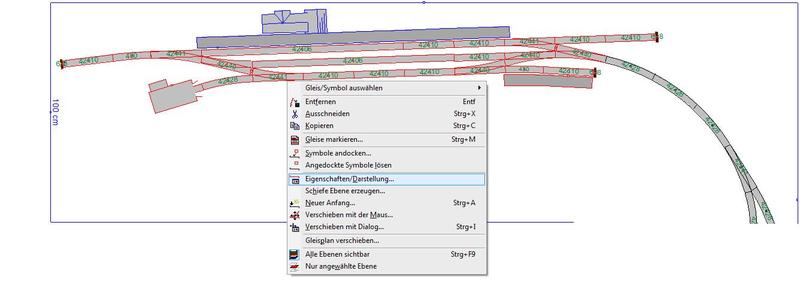
Das bisher eingefügte Zubehör wie Bahnsteig und Empfangsgebäude müssen nicht markiert werden, da WinTrack ihnen die Höhe automatisch zuweist.
Nach rechtsklick->Eigenschaften/Darstellung->3D den Hacken in „Höhe aller markierten Gleise ändern“ setzen und unten 300 eingeben, da alle Maße in diesem Dialog in Millimeter angegeben werden. 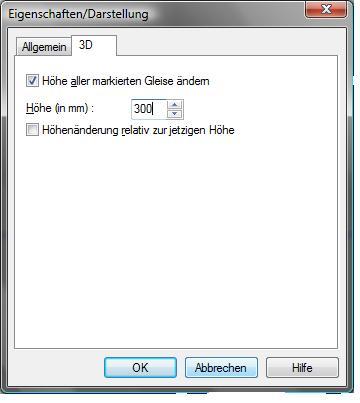
Anschließend mit OK bestätigen.
Um den Überblick über die bereits zugewiesenen und noch nicht bearbeiteten Höhen kann man sich diese anzeigen lassen (Ansicht->3D-Höhen), nun erscheint jeweils bei den Schienenverbindern die aktuelle Höhe für die 3D-Ansicht.
Wer nun die 3D-Ansicht öffnet, erhält zwar den Bahnhof in der richtigen Höhe dargestellt, aber die Zufahrt befindet sich immer noch auf der Höhe 0. Dies sieht dann so aus:
5.2. Bahnhofszufahrt
Da die Bahnhofsausfahrt in einem Gefälle in Richtung vorderer Anlagenkante liegt, und Weichen nur manuell ein Gefälle zugewiesen werden kann, wird diese für den nächsten Schritt gelöscht und durch eine Gerade (L=Länge der Weiche, hier: 23cm) ersetzt und anschließend das offene Ende mit „strg“+“e“ mit den restlichen Gleisen verknüpft. Dann werden noch an das Ende des R3-Bogens 2 Gerade 42410 angefügt.
Anschließend Doppelklick auf eines der Gleise, wieder 3D-Profil auswählen.
Ganz links befindet sich nun das Gleis hinter der letzten Bahnhofsausfahrtsweiche, dieses besitzt auf der Seite zu der Weiche schon die Höhe von 30 Zentimeter. Da die Steigung 3 Prozent Gefälle betragen soll/muss (wegen geringer Distanz bis die Strecke unter sich selbst hindurchführt), schreiben wir nun bei „Steigung in %“ „3“ hinein, und klicken rechts auf „Berechnen“, anschließend OK. 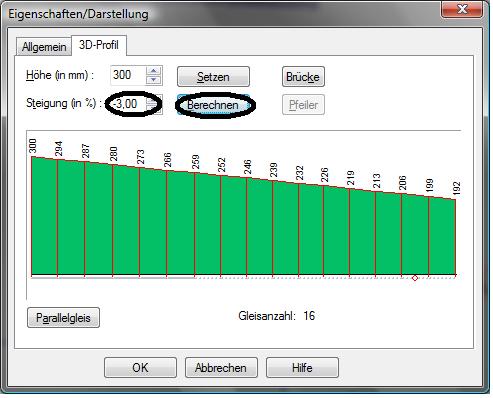
Anschließend wird die vorhin für die Weiche eingefügte Gerade wieder entfernt und dafür die zum Steinbruch führende Weiche wieder eingefügt. Diese wird ebenfalls mit -3 Prozent in die Steigung gelegt, danach werden die noch offenen Enden mit „strg“+“e“ verknüpft. Zum Schluss bleibt nur noch das Steinbruchgleis über, welches nach vorne hin weder ansteigt, noch Gefälle aufweist. Deshalb Doppelklick und bei Steigung 0 Eingeben, Berechnen und mit OK bestätigen.
Nachdem wir rechts vor dem ersten R3-Bogen noch ein Tunnelportal eingefügt haben (1-gleisig, E-Lok), sieht die Anlage in der 3D-Ansicht dann so aus:
und von der anderen Seite:
Hier noch ein paar 3D-Ansichten vom aktuellen Stand:
Gesamte Anlage:
Hier die vordere Paradestrecke im Tal, rechts könnte man einen Steilhang mit der entsprechenden Sicherung darstellen, nach links wird der Hang flacher:
Nochmal vordere Strecke, aber mit Blick auf die Verzweigung und die beiden Tunnelportale: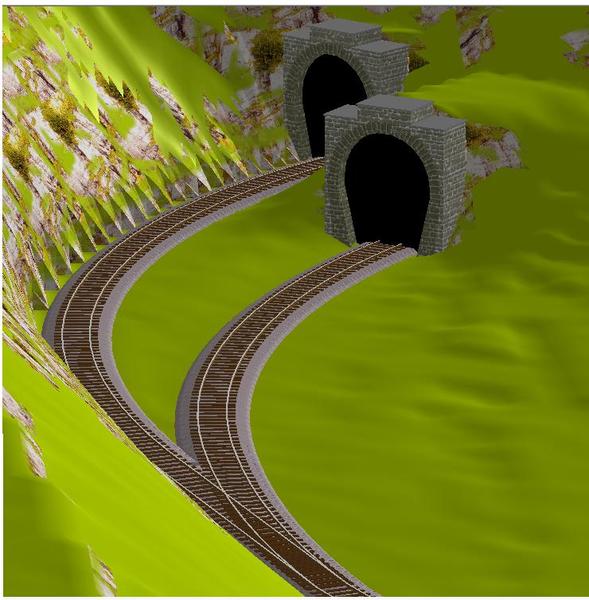
Und nochmal andre Richtung:
Und zum Schluss:
LG, Joey ;)
Mein Thread - Joeys Teppichbahn - im Stummiforum
- Joeys Teppichbahn
- InterCityExpress (ICE)
-
Beiträge: 2.280 Registriert am: 12.02.2009 Ort: Zuhause Gleise RocoLine m. Bettung Spurweite H0 Steuerung z21 Stromart DC

RE: Grundlagen zur Anlagenplanung + WinTrack-Planung
6. Ebenen in WinTrack
EINLEITUNG
Wegen der großen Anzahl der Gleise auf doch relativ kleiner Fläche und weil die Trassen oftmals übereinander führen, verliert man sehr schnell den Überblick, welches Gleis wohin führt. Dies kann durch das Verwenden von verschiedenen Ebenen verhindert werden. Die Ebenen sind für die 3D-Darstellung völlig unwichtig, sie sollen nur das Orientieren im 2D-Plan erleichtern.
Ich bin kein großer Ebenen-Freund, weil ich es sehr umständlich finde, immer erst zu schauen, welche Ebene gerade aktiv ist, dann zwischen den Ebenen ständig gewechselt werden muss, usw. Es gibt Leute, die für jede Kleinigkeit eine eigene Ebene erstellen, so wird z. B. z. T. ein Bahnhof in die Ebenen BW, Personenbahnhof, Güterbahnhof, Industrieteil, Züge, Bahnsteige usw. aufgeteilt. Mir persönlich wäre dies viel zu aufwändig, ich möchte aber auch nichts gegen die „Ebenen-Lover“ sagen. Jeder soll es so machen, wie er / sie es mag und wie er / sie damit am besten zurechtkommt bzw. es am übersichtlichsten findet.
Allgemein gesehen ist es - vor allem bei größeren Anlagen - besser, viele Ebenen zu verwenden, z. B. wenn 3 Schattenbahnhofe übereinander liegen, um die Übersichtlichkeit zu erhöhen.
In dem vorliegenden Plan sind die Ebenen aber fast ein Muss, weil man sich sonst überhaupt nicht mehr auskennt. Ich habe mich (bisher, nur Gleise, noch keine 3D-Ausgestaltung) auf 4 Ebenen beschränkt: Ebene 2 = Schattenbahnhof, Ebene 3 = Tunnel, Ebene 4 = sichtbare Strecke, Ebene 5 = Bahnhof. Dies sind die nötigsten Ebenen, nicht mehr als benötigt. Wobei, Ebene 4 und 5 hätte man(n)/frau auch zusammenfassen können. Der nachfolgende Beitrag soll sich mit dem Ebenen-Dialog in WinTrack beschäftigen und ist speziell auf die Version 9 abgestimmt, ob es mit älteren Versionen 100%ig genauso funktioniert, kann ich nicht sagen, da ich keine ältere Version besitze.
Wissenswertes: Welche Ebene liegt wo?
Dies ist eine Frage, deren Antwort mir am Anfang meiner Zeit mit WinTrack noch nicht klar war, ich wusste immer nicht, was liegt denn jetzt höher? Ebene 2 oder 3? Wenn man logisch nachdenkt, ist es eigentlich klar, da Ebene 1 von Werk aus den Anlagenkanten zugeordnet ist und das Gelände normalerweise über der Anlagenkante liegt. Oder man denkt so: 2 -> 3, also liegt 2 niedriger als 3. Wobei der Ausdruck „liegt niedriger“ eigentlich nicht korrekt ist, genau genommen müsste man sagen „wird niedriger angezeigt“, weil WinTrack das Gleis der oberen Ebene ganz, das in der unteren Ebene niedriger angezeigt wird. Folgende Grafik soll dies verdeutlichen: 
Befinden sich 2 Gleise in derselben Ebene, wird das Gleis, welches als erstes eingefügt wurde durch das andere verdeckt dargestellt. In der 3D-Ansicht sieht diese Konstellation wie eine Kreuzung aus: 
Schritt 1: Ebenen (ggf. Farben) zuordnen
Als erstes empfiehlt sich, sich zu überlegen, wie viele Ebenen verwenden mag, welche Ebene wo liegen soll und welche Farbe welcher Ebene zugewiesen werden soll. Ich habe dies während der Planung gemacht, dies kann aber auch danach oder immer Schrittweise (planen -> Ebenen zuweisen; planen -> Ebenen zuweisen… erledigt werden.
erledigt werden.
In WinTrack gibt es dazu folgendes Menü unter Ansicht -> Ebenen/Symbole. 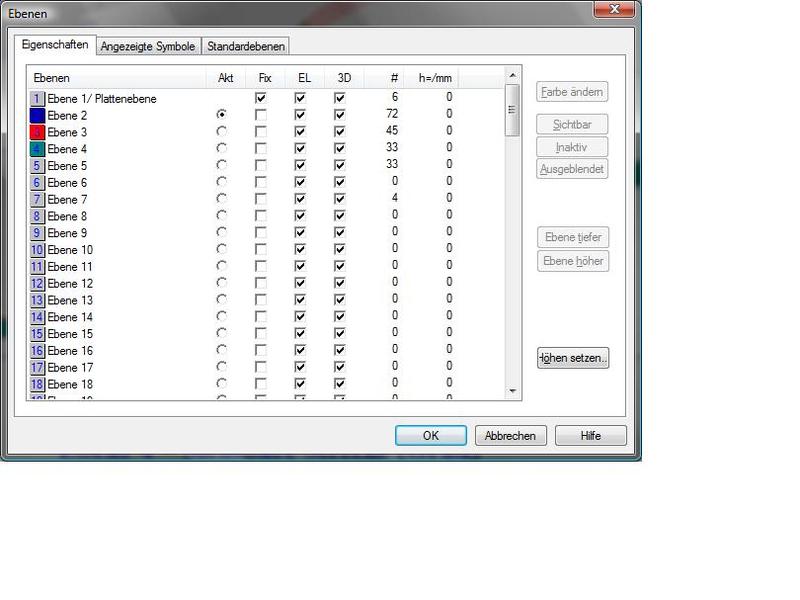
Nachdem wir nun die Ebenen den „Einsatzgebieten“ zugeordnet haben (siehe oben), vergeben wir die Farben. Dafür klicken wir irgendwo auf die Zeile der Ebene und gehen auf den Button „Farbe ändern“ und wählen in dem darauf folgenden, sich öffnenden Fenster die gewünschte Farbe aus und bestätigen mit „OK“. Dies führen wir für alle noch folgenden Ebenen durch.
2. Schritt: Sichtbarkeit, Inaktivität und weiteres
Nach der „Farbgebung“ wählen wir nun die Ebene aus, die aktiv sein soll, d.h. alle Gleise, die nach dieser Änderung eingefügt werden, werden dieser Ebene solange zugewiesen, bis erneut eine andere Ebene aktiviert wird.
Für die Aktivierung einer Ebene klicken wir einfach in die gewünschte Zeile unter „Akt“ und bestätigen mit OK.
Alternativ können die Ebenen auch in der unteren Symbolleiste auswählen, mehr dazu siehe Grafik (auch Beschriftung!!!)
Klickt man aber links auf die Bezeichnung „Ebene 2“ oder „Ebene 3“, sodass der Hacken bei „Akt“ nicht gesetzt ist, kann rechts durch Klicken auf den Button „Inaktiv“ diese Ebene inaktiviert werden, bei „Ausblenden“ ist sie in der 2D-Ansicht nicht sichtbar.
Außerdem kann durch die Registerkarte „Standartebenen“ ausgewählt werden, welche Ebene Zubehör wie Freihandlinien, Höhenangaben, Beschriftungen,… automatisch zugewiesen werden soll.
Es gibt auch noch eine einfachere Möglichkeit, wie nur die gerade angewählt und aktive Ebene angezeigt werden soll. Z. B. ist Ebene 4 aktiv, es muss mindestens 1 Gleis der Ebene 4 angeklickt werden und dann im Menü „Ansicht“ auf „Nur angewählt Ebene“ geklickt werden. Sollen wieder alle Ebenen sichtbar sein, klickt man auf „Ansicht“ -> „Alle Ebenen Sichtbar“.
Soll bei einem bereits eingefügten Gleis die Ebene geändert werden, einfach auf dieses Gleis doppelklicken, oder durch „Bearbeiten -> Markieren -> Gleise Markieren“ die gewünschten Gleise markieren, rechtsklick -> Eigenschaften/Darstellung. Dann erschein folgender Dialog:
Dort kann man dann die gewünschte Ebene auswählen, welche nach dem Bestätigen mit „OK“ entweder für das markierte Gleis oder den markieren Gleisabschnitt übernommen wird.
FAZIT: Die Ebenen erleichtert also das Zurechtfinden im Plan und unterstützt die Übersichtlichkeit. Mit 99 verschiedenen zur Auswahl stehenden Ebenen ist man sehr gut versorgt
LG, Joey ;)
Mein Thread - Joeys Teppichbahn - im Stummiforum
- Joeys Teppichbahn
- InterCityExpress (ICE)
-
Beiträge: 2.280 Registriert am: 12.02.2009 Ort: Zuhause Gleise RocoLine m. Bettung Spurweite H0 Steuerung z21 Stromart DC

RE: Grundlagen zur Anlagenplanung + WinTrack-Planung
7. „Einschottern“ in WinTrack
Nachdem die Gleise verlegt, allen 3D-Höhen zugewiesen wurden folgt der nächste (mögliche!) Schritt: das „Einschottern“. Es können zwar die Gleise in der 3D-Anischt mit Schotterbett angezeigt werden (einstellbar unter „Optionen“ -> „Bildschirm“ -> Registerkarte „3D-Ansicht“.
(Dort habe ich außerdem die Hacken gesetzt bei: „Bildaufbau im Hintergrund“, „Texturen und Schwellen zeichnen“, „Gleise mit Bettung zeichnen“, „Hohe Geländedetaillierung“, „3D-Texte anzeigen“ und „Oberleitungsdraht in realistischer Dicke“, dort können auch Geländebeschaffenheit, Landschaftsdarstellung und Spantenausschnitt eingestellt werden)
Das Schotterbett wird aber etwas zu schmal dargestellt sowie zwischen zwei parallel liegenden Bahnhofsgleisen ist „Rasen“ sichtbar wenn nicht nach“geschottert“ wird.
7.1. in Ebenen (gleiche 3D-Höhen)
Ich beginne mit dem Erklären für ebene Bereiche, d.h. die 3D-Höhe bleibt immer gleich. Dies ist z. B. im Bahnhof der Fall und geht einfacher als in Steigungen / Gefällen.
Zunächst einmal haben wir den Bahnhof geöffnet und stellen ein möglichst großes Zoom ein, aber nur so groß, dass die Breite der zu bearbeitenden Fläche noch sichtbar auf dem Bildschirm ist (Länge ist unwichtig). Dann gehen wir auf „Einfügen“ -> Freihandlinie/Höhenlinie und zeichnen frei Hand, möglichst genau an den Gleisen entlang bis man am Ursprungspunkt wieder angelangt, dort dann einfach doppelklicken. 
Danach erscheint folgender Dialog:
In der Registerkarte „Freihandlinie“ kann nun die Darstellungsart ausgewählt werden (z. B. Straße, Schotter, Wasser, Feld,…), dabei sollte darauf geachtet werden, dass nur Muster verwendet werden, hinter denen „3D“ steht, da ansonsten diese nicht in der 3D-Ansicht angezeigt werden. Wir wählen „Schotter (hell) – 3D“ aus. Bevor mit OK bestätigt wird, wechseln wir in die Registerkarte „3D“ und geben die gewünschte 3D-Höhe ein. Sie liegt bei mir immer 3mm über den Gleisen, d.h. in unserem Bahnhof befinden sich die Gleise auf Höhe 300, der Schotter also dann auf 303. Anschließend mit „OK“ bestätigen. In 2D sieht es dann so aus:
Und in 3D so: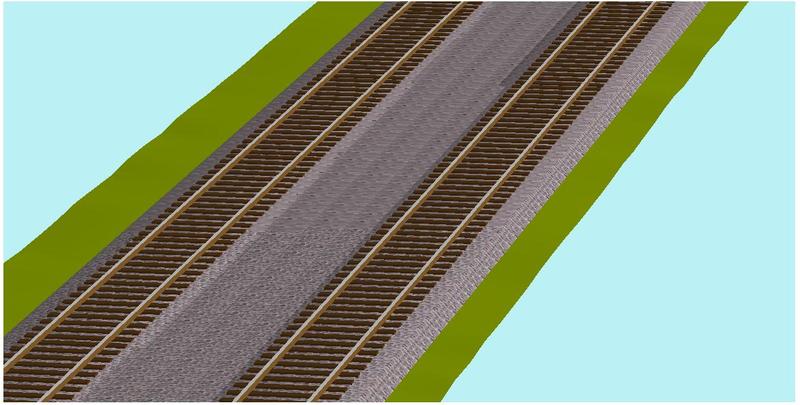
In unserem Bahnhof sieht dies fertig in 2D dann so aus: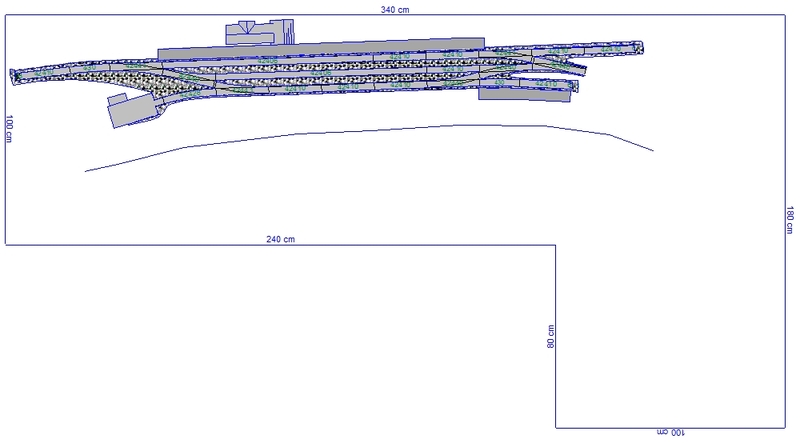
Und hier noch ein paar 3D-Impressionen: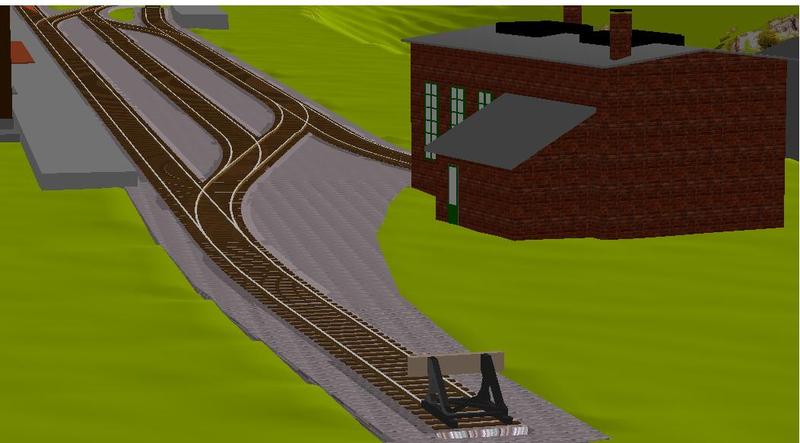
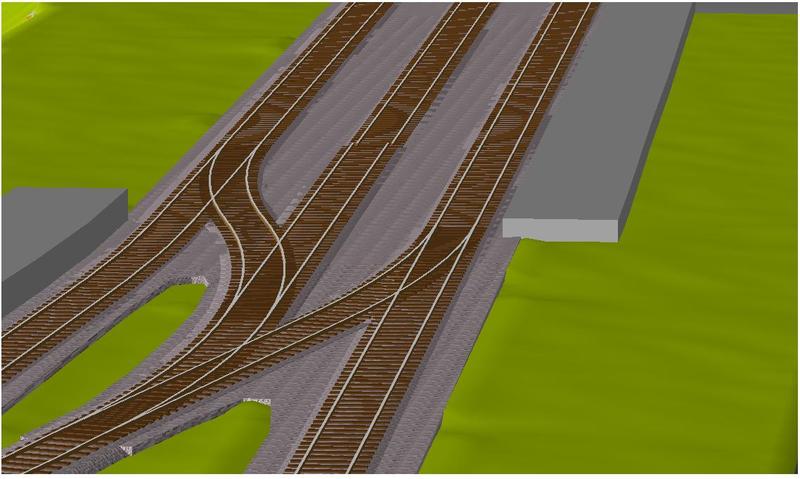
7.2. In Steigungsabschnitten
Nachdem das Schottern in der Ebene noch relativ einfach war, nehmen wir uns nun die Gefälltestrecken vor, dazu zählen die Strecke von der Bahnhofsausfahrt zum Tunnel im rechten Anlagenschenkel und Teile der vorderen Paradestrecke. Auf der Grafik unten habe ich die Steigungsabschnitte im sichtbaren Bereich einmal markiert:
Da WinTrack die flächigen Freihandlinien/Höhenlinien wie wir sie für den Schotter verwenden nur horizontal darstellen kann, erfordert es für die Steigungsstrecken viel Stückelei.
Berechnen der Höhe des Schotters, Theorie
Ich nehm mir immer ein Gleis vor (Länge ca. 20-25cm) und schau mir die Höhen der jeweiligen Gleisendpunkte an (Schienenverbinder) (x;y). Von diesen errechne ich den Mittelwert (x+y)/2. Dies ist die mittlere Höhe des Gleises, da der Schotter aber 3 mm höher liegt als das Gleis, ergibt sich folgende Formel: [(x+y)/2]+3.
Berechnen der Höhe des Schotters, Beispiel
Zum besseren Verständnis folgt hier nun eine Grafik mit Erläuterungen zu den obig aufgeführten Punkten. Das Gleis befindet sich rechts in der Bahnhofsausfahrt zwischen Ausfahrweiche und Steinbruchweiche.
Alle Angaben bitte der Grafik entnehmen!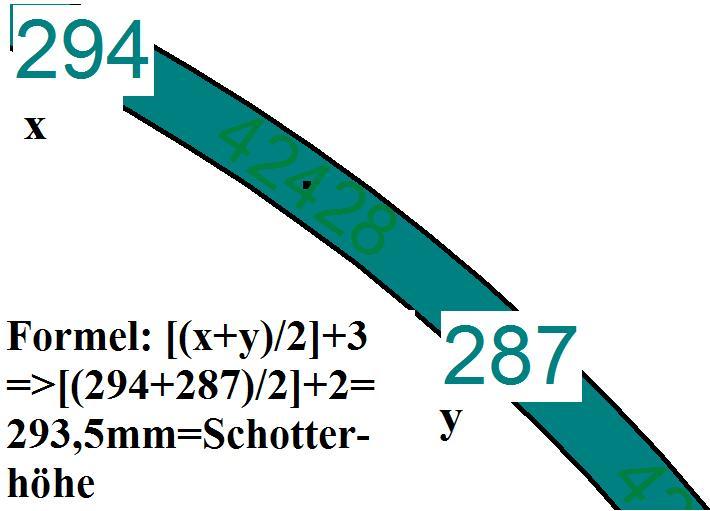
LG, Joey ;)
Mein Thread - Joeys Teppichbahn - im Stummiforum
- Joeys Teppichbahn
- InterCityExpress (ICE)
-
Beiträge: 2.280 Registriert am: 12.02.2009 Ort: Zuhause Gleise RocoLine m. Bettung Spurweite H0 Steuerung z21 Stromart DC

RE: Grundlagen zur Anlagenplanung + WinTrack-Planung
Zur Ausgestelltung des 2D-Planes siehe Marks Anleitung Gleispläne zeichnen und illustrieren mit Inkscape
8. 3D-Ausgestalltung
LINKS zum Download kostenloser (selbsterstellter) WinTrack 3D-Modelle der unterschiedlichsten WinTrack-User
auf der WinTrack-Seite
bei doldplan
bei sluggared.de
bei doppelgroschen.de
französische Modelle
Wenn noch jemand Links weiß, bitte posten!
Achtung! Mit der 3D-Ausgestalltung sollte erst begonnen werden, wenn die Gleisplanung abgeschlossen ist!
Wie im Konzept bereits festgelegt, soll die Anlage sehr stark bewaldet werden, u. A. auch, um einen natürlichen Sichtschutz zwischen den einzelnen Betriebspunkten (Bahnhof, Strecke, Steinbruch) zu schaffen. Hierbei muss man mit der Anlagenhöhe etwas „spielen“, damit man nicht die typische Modellbahner-Luftansicht hat, aber wiederum auch die gesamte Anlage von vorne sehen kann und gleichzeitig die Bäume hoch genug sind. Dies erleichtern auch die Hügel, da die Anlage ja an den Ausläufern des deutschen Mittelgebirges angesiedelt werden soll.
Zum Bäume-einfügen glaube ich, muss ich nichts mehr sagen, wie das geht, dürfte jedem klar sein. Gesagt sein nur noch, dass WinTrack den Bäumen vorgegeben durch die Höhen der Gleistrassen und Freihandlinien / Höhenlinien mehr oder weniger die richtige 3D-Höhe zuweist.
Es muss also nur noch darauf geachtet werden, dass die Bäume nicht regelmäßig (z. B. in Reihen) sondern wild durcheinander „gepflanzt“ werden sollten – außer man stellt eine Baumschule in einer moderneren Epoche dar.
Im Folgenden wieder ein paar 2D und 3D-Grafiken vom aktuellen Zwischenstand
Die Bäume besitzen noch nicht alle ihre endgültige Position, oben (beim Bahnhof) habe ich noch keine gesetzt, da dort erst einmal die Straßen und Häuser dran kommen.
Bei der Paradestrecke (unten) wird auf der Vorderseite nochmals „entforstet“, damit man die Strecke besser einsehen kann, außerdem folgen dort später noch ein Bach der die Gleise unterquert sowie ein Feld- bzw. Waldweg. Der Steinbruch muss auch noch bearbeitet werden.
Dieses Bild würde sich einem Preiserlein bieten: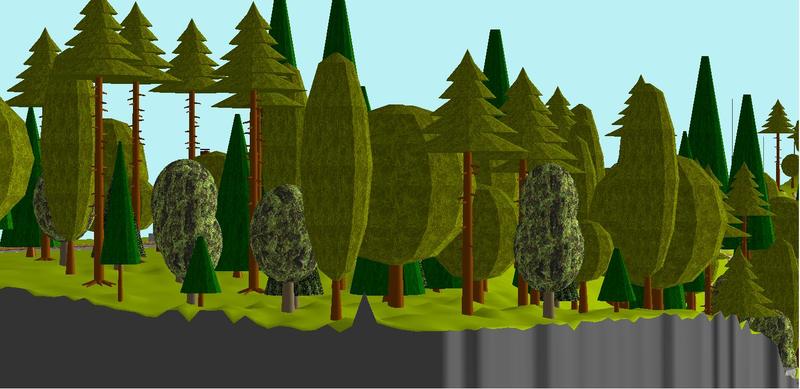
Und hier aus Sicht eines Modellbahners. Hinten sieht man die Gleise des Bahnhofes durchschimmern und rechts befindet sich der Tunnel zum Kopfbahnhof:
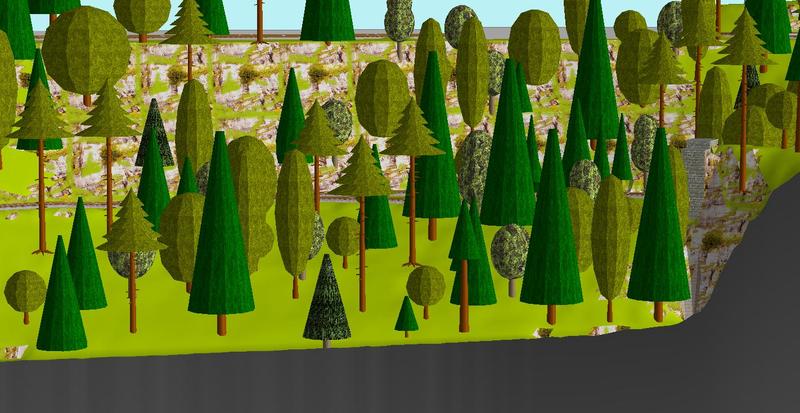
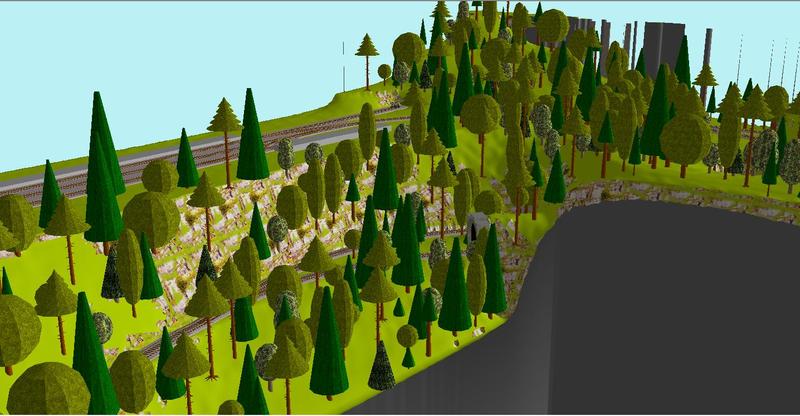
So, das war´s jetzt erst mal von mir, ich hoffe, dass ich niemanden mit meinen Monster-Beiträgen verschreckt habe und es für viele Leute, die ihre Anlagen planen, nützlich ist. Die restliche 3D-Gestaltung hängt sehr von den Erwartungen der einzelnen Personen ab, deshalb werde ich hier den Beitrag erst mal nicht mehr weiterführen, außer es gibt genügend Leute, die dies wünschen.
Zu Fragen, Anregungen und Kritik bin ich jederzeit offen!
Vielen Dank fürs Lesen und Euch allen noch ein schönes Wochenende!
MfG
Johannes
LG, Joey ;)
Mein Thread - Joeys Teppichbahn - im Stummiforum
- Joeys Teppichbahn
- InterCityExpress (ICE)
-
Beiträge: 2.280 Registriert am: 12.02.2009 Ort: Zuhause Gleise RocoLine m. Bettung Spurweite H0 Steuerung z21 Stromart DC

RE: Grundlagen zur Anlagenplanung + WinTrack-Planung
Aber es ist schon vornehmlich ein Thread zur Planung mit Wintrack. Ich würde den Titel entsprechend anpassen.
- markstutz
RE: Grundlagen zur Anlagenplanung + WinTrack-Planung
Hi,
Ich finde das extrem Klasse! Tolle Arbeit! Ich würde Ihn für die Ruhmeshalle vorschlagen, denn dieser Thread beschreibt den meistens ersten Teil unseres Hobbies, die Anlagenplanung sehr schön und detailiert!
Klasse Job Johannes!
Alwin
- AlwinS
RE: Grundlagen zur Anlagenplanung + WinTrack-Planung
Super-Hilfe-Thread mit vielen Bäumen (Man sieht den Wald...).
Würde ich auf jeden Fall wo anpinnen, aber unter einem anderen Titel.
(Hey Mark, wie war die Auszeit  )
)
Andrà tutto bene  und nette Grüße von CR1970
und nette Grüße von CR1970
Mein Bahnhof Crailsheim um 1968...
Meine Videos findet ihr hier...
- CR1970
- ICE-Sprinter
-
Beiträge: 5.398 Registriert am: 05.12.2005 Gleise Märklin K Spurweite H0 Steuerung CS2 Stromart AC, Digital

RE: Grundlagen zur Anlagenplanung + WinTrack-Planung
Super das ist eine echt Hilfreiche Idee
Großes Lob
MFG Sven
- Wasserschieee
- EuroCity (EC)
-
Beiträge: 1.069 Registriert am: 10.08.2009 Spurweite H0, 1 Stromart DC, Digital

RE: Grundlagen zur Anlagenplanung + WinTrack-Planung
Hallo zusammen,
ich hab mal vorgeschlagen, diesen Thread oben anzupinnen, damit der nicht in den Tiefen des Forums verschwindet.
DENN DAS HAT DIESER THREAD VERDIENT. DANKE, JoMä.
Gruß, Heinz
Tried to reduce to the max  Ich weiß, nicht immer einfach, aber einfach kann ja jeder.
Ich weiß, nicht immer einfach, aber einfach kann ja jeder.
Was noch fehlt? "Ein Sack voll Zeit"
- ET 65
- Metropolitan (MET)
-
Beiträge: 4.548 Registriert am: 01.03.2009 Ort: Hierzulande Gleise Peco Code 75 Spurweite H0 Steuerung mit Verstand Stromart Digital

RE: Grundlagen zur Anlagenplanung + WinTrack-Planung
Danke Johannes,
klar weitermachen.
Hilft mir stark, bin gerade beim Einarbeiten in Wintrack.
Ich will meinen Bahnhof nicht an die Anlagenkante legen,
sondern schräg dazu (45 Grad ca).
Wie läuft das mit Wintrack (erst mit Bogengleis anfangen,
oder kann ich das erste Gleis drehen)?
LG
Holger
- Allmi
RE: Grundlagen zur Anlagenplanung + WinTrack-Planung
Hallo Igmar, Mark, Alwin, Sven, Heinz, Holger, CR1970 und alle anderen,
danke für Euer Lob und fürs Anpinnen! 
Wie würdet ihr den Thread denn umbenennen?
@ Holger:
Drehen der Anlage/eines Gleises:
Variante 1 (dreht gesamten Gleisplan bzw. alle Gleise, die mit dem markierten verbunden sind):
ein Gleis markieren, rechtsklick -> verschieben mit Dialog. Dann erscheint folgendes Dialogfenster:
Dort hat man dann 3 verschiedene Auswahlmöglichkeiten:
- 1.) Verschieben x-Richtung: bei positiven Werten (z.B. +50) werden die Gleise nach rechts, bei negativen Werten (z.B. -75) werden die Gleise nach links verschoben.
2.) Verschieben y-Richtung: bei positiven Werten (z.B. +50) werden die Gleise nach oben, bei negativen Werten (z.B. -75) werden die Gleise nach unten verschoben.
3.) Drehen: dort kann man einen beliebigen Winkel (auch Kommazahlen!) eingeben, um diesen wird der Gleisplan, genauer alle Gleise, die an dem ausgewählten Gleis dranhängen gedreht.
Möchte man den gesamten Gleisplan verschieben oder drehen, zunächst mit "Bearbeiten->Markieren->Gleise markieren den gesamten Plan markieren, danach wie oben beschrieben rechtsklick->verschieben mit Dialog.
Variante 2 (dreht ein Gleis, z. B. Kurven, Weichen, Kreuzungen usw.):
Folgende Situtation:
Man hat eine eingleisige Strecke, und möchte mittels einer Weichenverbindung ein zweites, parralleles Bahnhofsgleis einfügen:
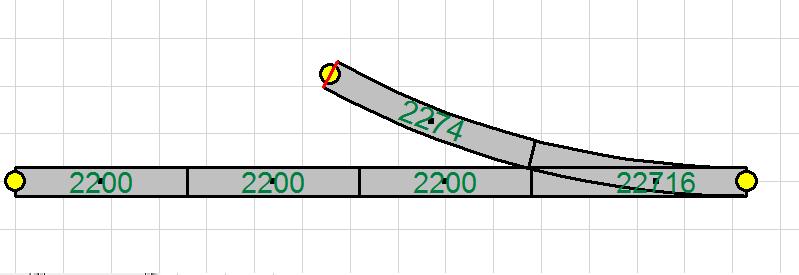
Nun dreht WinTrack den gegenbogen zur Weiche falsch herum. Um ihn richtig zu drehen, muss der offene Gleisverbinder (gelber Punkt) an dem Gleis 2274 markiert werden (siehe Grafik). Durch drücken der Taste "D" wird der Gleisbogen richtig gedreht, das Ergebnis sieht dann so aus:
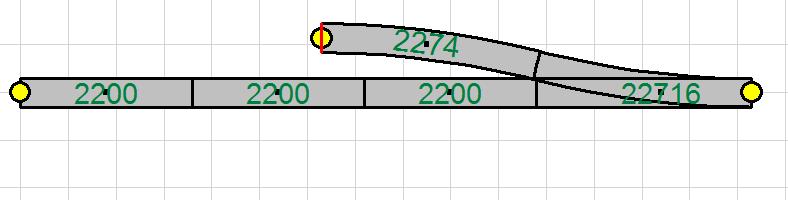
=> Durch verschieben mit Dialog wird also der gesamte Gleisplan bzw. alle Gleise, die mit dem markiertem Gleis verbunden sind verschoben bzw. gedreht.
=>Durch "D" kann man also ein einzelnes Gleis drehen, der restliche Gleisplan bleibt in seiner ursprünglichen Lage.
Viele Grüße,
Johanens
LG, Joey ;)
Mein Thread - Joeys Teppichbahn - im Stummiforum
- Joeys Teppichbahn
- InterCityExpress (ICE)
-
Beiträge: 2.280 Registriert am: 12.02.2009 Ort: Zuhause Gleise RocoLine m. Bettung Spurweite H0 Steuerung z21 Stromart DC

RE: Grundlagen zur Anlagenplanung + WinTrack-Planung
Hallo Johannes,
hat geklappt, drehen mit Winkel einfach super.
Danke
Vorschlag für Deinen Beitrag
"Planen mit Wintrack"
LG
Holger
- Allmi
RE: Grundlagen zur Anlagenplanung + WinTrack-Planung
Hallo Holger,
Zitat von Allmi
hat geklappt, drehen mit Winkel einfach super.
Dann ist gut!
Zitat
Vorschlag für Deinen Beitrag
"Planen mit Wintrack"
Für den Schluss des Beitrages trifft es zu, aber die ersten Schritte gehen auch ohne WinTrack.
Vielleicht so etwas:
"Anlagenplanung - an einem Beispiel mit WinTrack?"
Oder "Anlagenplanung von den Grundüberlegungen bis zur PC-Planung"?
MFG
Johannes
LG, Joey ;)
Mein Thread - Joeys Teppichbahn - im Stummiforum
- Joeys Teppichbahn
- InterCityExpress (ICE)
-
Beiträge: 2.280 Registriert am: 12.02.2009 Ort: Zuhause Gleise RocoLine m. Bettung Spurweite H0 Steuerung z21 Stromart DC

RE: Grundlagen zur Anlagenplanung + WinTrack-Planung
Hallo Johannes,
2. Vorschlag:
Gliedere Deinen Beitrag doch in 2 Teile
A)Grundlagen zur Planung
B)Planen mit Wintrack
LG
Holger
- Allmi
RE: Grundlagen zur Anlagenplanung + WinTrack-Planung
Hallo Holger,
ich habe diesbezüglich mal an die Mods ne PN geschickt.
Johannes
LG, Joey ;)
Mein Thread - Joeys Teppichbahn - im Stummiforum
- Joeys Teppichbahn
- InterCityExpress (ICE)
-
Beiträge: 2.280 Registriert am: 12.02.2009 Ort: Zuhause Gleise RocoLine m. Bettung Spurweite H0 Steuerung z21 Stromart DC

RE: Grundlagen zur Anlagenplanung + WinTrack-Planung
@ Johannes:
Kannst du den Titel des Beitrags nicht ändern, wenn du deinen ersten Beitrag editierst? Ich finde den Titel "Anlagenplanung - ein Überblick" etwas irreführend, es ist vornehmlich ein Thread zur Planung mit Wintrack. Die Grundlagen zu Beginn des Beitrages rechtfertigen den Titel IMHO nicht.
- markstutz
RE: Grundlagen zur Anlagenplanung + WinTrack-Planung
BRAVO!
Vielen Dank für diesen Beitrag!
Gruss, Aurel
- zeichner
RE: Grundlagen zur Anlagenplanung + WinTrack-Planung
@ Mark,
hab ich umbenannt, ich hoffe, so ist es besser.
@ Aurel: danke für das Lob!
LG, Joey ;)
Mein Thread - Joeys Teppichbahn - im Stummiforum
- Joeys Teppichbahn
- InterCityExpress (ICE)
-
Beiträge: 2.280 Registriert am: 12.02.2009 Ort: Zuhause Gleise RocoLine m. Bettung Spurweite H0 Steuerung z21 Stromart DC

RE: Grundlagen zur Anlagenplanung + WinTrack-Planung
Hallo Johannes
wichtig fände ich es auch, wenn im Titel der Beiträge nicht "meine Anlagen-Idee" oder "Hilfe...." etc. stehen würde, sondern aussagekräftige Namen wie Kurzname, Raumgrösse und Gleisssystem, dann kann man sich viel Schneller orientieren!
Beispiel "HO, Waldbahn, 400*360, Rocoline"
Vielleicht kannst Du den Beitrag auch ins WT-Forum stellen!
Helko
- Helko
RE: Grundlagen zur Anlagenplanung + WinTrack-Planung
Hallo Johannes,
ganz tolle Anleitung zur Vorgehnesweise, wie eine Anlage geplant werden kann und wo Stolperfallen sind und wie sie umgangen werden können. Sehr ausführlich dargestellt und sehr anschaulich durch die vielen Bilder, die das geschriebene erklären und verdeutlichen.
Kompliment 

Gruß
Christoph
PS: Der Threadtitel ist so in Ordnung, man weiß worum es geht.
Gruß
Christoph
CS3+ 2.3.1 // CS2 4.2.8// CS1 Aufgeladen 4.1.0 // MS2 // MS1 // 6021 // CAN-digital-Bahn by TM // Vitrinenbahner // Ausprobierer
- samson
- InterRegioExpress (IRE)
-
Beiträge: 370 Registriert am: 12.05.2009 Spurweite H0, Z Steuerung CS3+/CS2/CS1rel/MS2/MS1/Can digital Bahn Stromart Digital
RE: Grundlagen zur Anlagenplanung + WinTrack-Planung
@ Helko
Zitat von Helko
Hallo Johannes
wichtig fände ich es auch, wenn im Titel der Beiträge nicht "meine Anlagen-Idee" oder "Hilfe...." etc. stehen würde, sondern aussagekräftige Namen wie Kurzname, Raumgrösse und Gleisssystem, dann kann man sich viel Schneller orientieren!
Beispiel "HO, Waldbahn, 400*360, Rocoline"
Wie meinst Du das? Verstehe ich nicht so ganz.  ops:
ops:
Meinst Du "Theorie und Praxis" mehr voneinander trennen, also klarer untergliedern in allgemeingültiges (=Theorie) und aufs Beispiel übertragene (=Praxis)?
@ Christoph:
danke für Dein Lob!
Dann hoffe ich mal, dass dieser Thread Dir und anderen Forum-Usern bzw. stummen Mitlesern hilft, bei der Anlagenplanung!
MfG
Johannes
LG, Joey ;)
Mein Thread - Joeys Teppichbahn - im Stummiforum
- Joeys Teppichbahn
- InterCityExpress (ICE)
-
Beiträge: 2.280 Registriert am: 12.02.2009 Ort: Zuhause Gleise RocoLine m. Bettung Spurweite H0 Steuerung z21 Stromart DC



